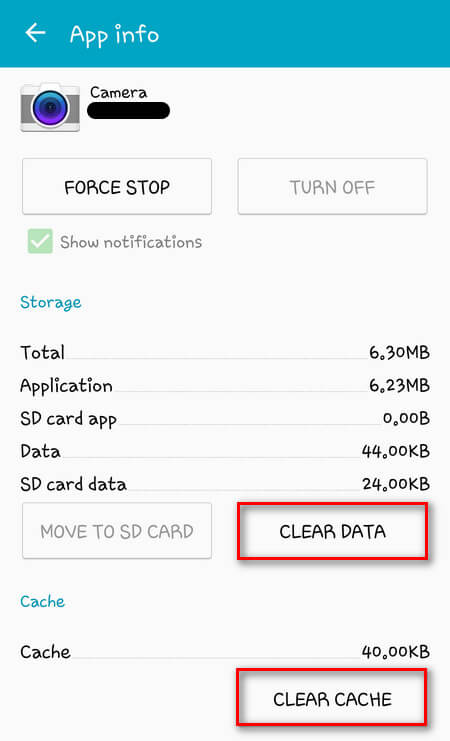Di recente abbiamo sentito che numerosi utenti di smartphone riscontrano l’errore la politica di sicurezza impedisce l’uso della fotocamera sui propri dispositivi. Sembra che si verifichi più spesso per gli utenti di dispositivi Samsung.
Questo problema è davvero molto frustrante; quindi abbiamo deciso di scrivere un articolo su come risolvere la politica di sicurezza limita l’uso della fotocamera nel telefono Samsung.
Questo post contiene 10 soluzioni funzionanti per affrontare questo problema. Ma prima di approfondire le soluzioni per risolvere gli errori delle politiche di sicurezza della fotocamera, sappiamo cosa causa effettivamente questo problema.
Perché la politica di sicurezza impedisce l’uso della fotocamera?
Molto probabilmente la politica di sicurezza limita l’uso del messaggio di errore della fotocamera che si verifica subito dopo aver aggiornato la versione del sistema operativo del telefono. Inoltre, ci sono anche altri motivi che possono causare tali errori sui tuoi telefoni Samsung. Sono come segue:
- A causa dei sensori del telefono abilitati
- Cache o dati danneggiati di un dispositivo di sicurezza o di un’app Fotocamera
- Interferenza di qualsiasi app di terze parti
- Configurazione inadeguata delle impostazioni dell’app del telefono o della fotocamera.
Ora, devi essere preoccupato di sapere come posso risolvere la politica di sicurezza impedisce l’uso della fotocamera . Se è così, scorri verso il basso questa pagina web e ottieni la tua risposta.
Come risolvere i criteri di sicurezza che impediscono l’uso della fotocamera sul telefono Samsung?
Dai un’occhiata ai seguenti metodi fai-da-te e applicali uno per uno fino a quando il tuo problema la politica di sicurezza limita l’uso della fotocamera in Samsung non viene risolto.
Elenco di soluzioni:
- Riavvia il dispositivo Samsung senza SIM e scheda SD
- Cancella cache e dati dell’app Fotocamera
- Usa il tuo telefono Samsung in modalità provvisoria
- Verificare se le applicazioni di un amministratore del telefono stanno causando questo problema
- Aggiorna il sistema operativo del dispositivo all’ultima build
- Disattiva la funzione Sensori spenti.
- Disattiva l’applicazione della fotocamera in una funzione Wi-Fi protetta
- Cancella cache e dati di sicurezza del dispositivo
- Ripristina le impostazioni predefinite dell’app Fotocamera
- Eseguire il ripristino delle impostazioni di fabbrica sul telefono
Soluzione 1: riavvia il dispositivo Samsungsenza SIM e scheda SD
Come abbiamo già detto nei nostri articoli precedenti, prima di provare qualsiasi metodo complicato, dovresti prima applicare alcuni trucchi di base per affrontare la situazione.
Quindi, qui vorremmo suggerirti di riavviare il tuo smartphone senza scheda SIM/SD e risolvere un malfunzionamento temporaneo relativo alla fotocamera su un dispositivo.
Ecco come puoi farlo.
- Spegni il tuo cellulare, quindi rimuovi sia la SIM che la scheda di memoria.
- Ora devi mettere il tuo cellulare in ricarica e lasciarlo caricare completamente.
- Una volta che è completamente carico, accendi il tuo dispositivo Samsung/Android (senza SIM o scheda SD) e controlla se la fotocamera del tuo telefono funziona senza alcun errore.
Soluzione 2: cancella cache e dati dell’app Fotocamera
Poiché la “politica di sicurezza impedisce l’uso della fotocamera Android/Samsung” è un problema relativo alla fotocamera del telefono, quindi una volta devi tentare di svuotare la cache e i dati dell’app della fotocamera e provare a risolverlo.
Ecco come svuotare la cache e i dati dell’applicazione Fotocamera sul dispositivo mobile:
- Vai su Impostazioni del telefono >> quindi App o Gestione app.
- Seleziona Fotocamera >> ora tocca l’opzione Archiviazione.
- Fare clic sull’opzione Cancella dati e confermare.
- Inoltre, assicurati di toccare l’opzione Cancella cache e conferma.
- Dopo aver svuotato la cache ei dati dell’app della fotocamera, ora controlla se il problema è stato risolto. In caso contrario, prova le soluzioni successive.
Soluzione 3: usa il tuo telefono Samsung in modalità provvisoria
Il più delle volte, capita che un’applicazione dannosa installata sul tuo cellulare impedisse ad alcune app di funzionare senza problemi.
Pertanto, potrebbe essere possibile che a causa di un’app dannosa la tua fotocamera visualizzi errori la politica di sicurezza limita l’uso della fotocamera sul tuo Android.
Usa semplicemente il telefono in modalità provvisoria poiché disabiliterà tutte le app di terze parti sul sistema operativo del tuo dispositivo e ti aiuterà a risolvere questo problema.
Se desideri utilizzare il tuo telefono Samsung o Android in modalità provvisoria, procedi nel seguente modo:
- Tieni premuto il pulsante Accensione del dispositivo fino a quando sullo schermo del telefono non viene visualizzato un menu di spegnimento.
- Successivamente, tocca Modalità provvisoria >> OK.
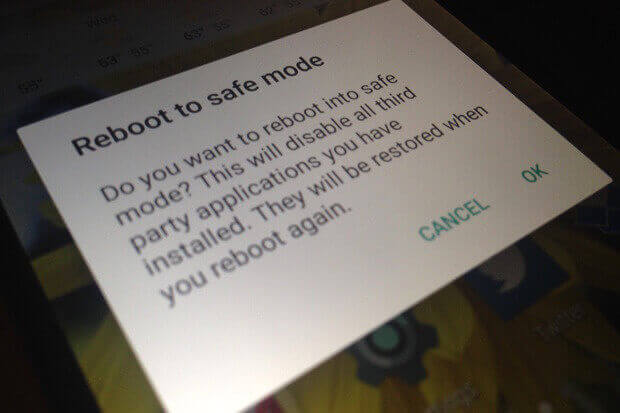
Questo ti aiuterà a riavviare il telefono, disabilitare tutte le app di terze parti e rimuovere i criteri di sicurezza dalla fotocamera.
Soluzione 4: verificare se le applicazioni di amministrazione del telefono stanno causando questo problema
È stato visto che le applicazioni di amministrazione del dispositivo a volte possono portare a questo tipo di problemi ed errori.
Per assicurarti che le app di amministrazione siano o meno la vera ragione di questo problema, devi solo cercare App di amministrazione del dispositivo.
Segui i passaggi seguenti e risolvi i problemi la politica di sicurezza impedisce l’uso della fotocamera Note 20 Ultra:
- Sul tuo smartphone, devi andare alle Impostazioni.
- Seleziona Biometrici e sicurezza >> tocca l’opzione Altre impostazioni di sicurezza.
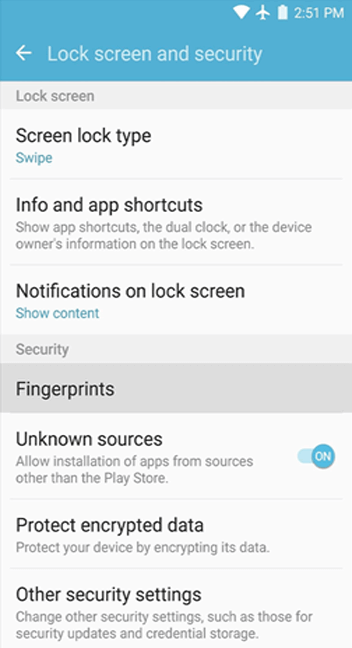
- Quindi, seleziona App di amministrazione del dispositivo>> controlla e trova l’app della fotocamera che sta causando un problema >> ora Disattiva.
- A questo punto, scegli l’opzione Disattiva.
Ora, controlla se la politica di sicurezza della fotocamera impedisce il problema ora è stata rimossa.
Soluzione 5: aggiorna il sistema operativo del dispositivo all’ultima build
Tuttavia, l’incompatibilità tra il sistema operativo di un dispositivo obsoleto e altri moduli potrebbe causare un problema di sicurezza della fotocamera. In questa situazione, l’aggiornamento del sistema operativo del dispositivo potrebbe aiutarti a sbarazzartene.
- Apri Impostazioni telefono >> apri Sistema.
- Quindi, tocca Informazioni sul telefono >> seleziona Aggiornamento software.
- Quindi, tocca Verifica aggiornamenti e se è disponibile una versione del sistema operativo più recente, semplicemente scarica e installa.
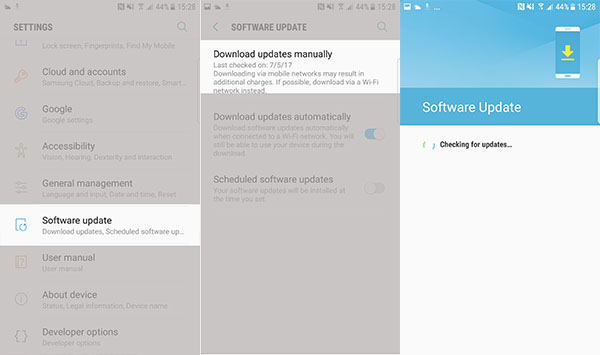
- Infine, riavvia il tuo cellulare.
Soluzione 6: disabilitare la funzione “Sensori spenti” La funzionalità per correggere la politica di sicurezza impedisce l’uso della fotocamera
Un altro metodo efficace che puoi provare per risoluzione politica di sicurezza limita l’utilizzo della fotocamera nei telefoni Samsung è disattivare l’opzione “Sensori spenti” sul telefono.
Qui, abbiamo mostrato due modi per disabilitare questa funzione, puoi provarli in base alla tua situazione.
#1- Attraverso il menu rapido
- Dalla schermata iniziale, accedi a un menu rapido.
- Cerca l’opzione Sensori spenti.
- Ora, tocca una barra di commutazione opposta all’opzione Sensori spenti. (Assicurati di disabilitarlo).
#2- Attraverso le impostazioni del telefono
- Per prima cosa, vai alle Impostazioni del telefono.
- Selezionare Informazioni sul telefono o Informazioni sul dispositivo.
- Quindi, fare clic sette volte sul Numero build.
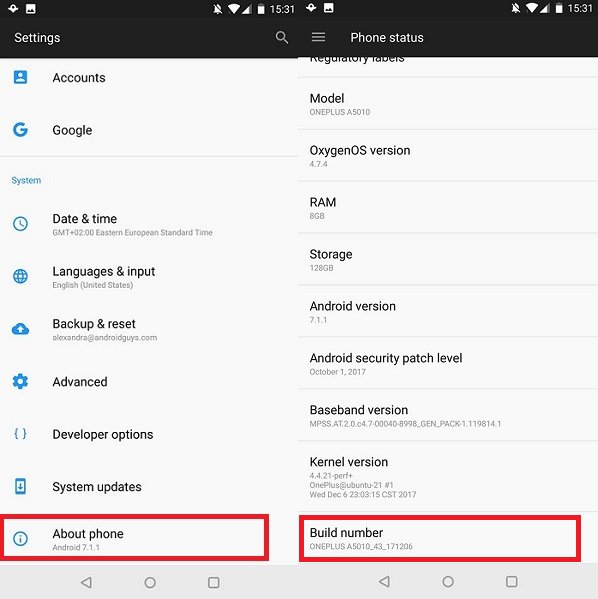
- Ora, inserisci il tuo PIN, sequenza o password per abilitare le Opzioni sviluppatore.
- Ritorno a un menu Impostazione principale.
- Qui, devi scorrere verso il basso e toccare Opzioni sviluppatore.
- Nest, seleziona Riquadri dello sviluppatore delle impostazioni rapide >> quindi disattiva l’opzione Sensori spenti.
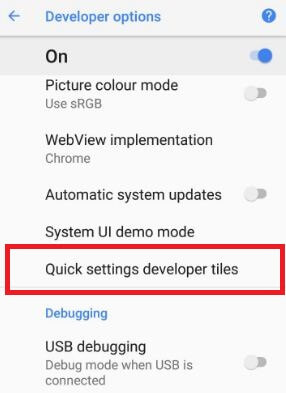
Soluzione 7: disattivare l’applicazione della fotocamera in una funzione Wi-Fi sicura
Di solito, l’app Fotocamera è appositamente progettata per utilizzare un aspetto Wi-Fi sicuro, ecco perché a volte non è in grado di avviarsi tramite il popup della politica di sicurezza.
Pertanto, per affrontare questa situazione, puoi disattivare questa funzione sul tuo telefono.
- Apri Impostazioni >> vai su Connessioni.
- Scegli la connessione Wi-Fi >> tocca Avanzate.
- Avvia Wi-Fi sicuro>> seleziona App.
- Ora, deseleziona un’app Fotocamera e quindi riavvia il telefono.
Soluzione 8: svuota la cache e i dati di sicurezza del dispositivo
Per svuotare la cache di sicurezza e i dati del dispositivo, applica i passaggi seguenti:
- Inizialmente, avvia Impostazioni>> fai clic su tre ellissi verticali che troverai nell’angolo in alto a destra).
- Scegli Mostra sistema>> scorri verso il basso e trova Sicurezza dispositivo
- Avvia Sicurezza dispositivo>> vai al suo Archiviazione.
- Toccare un’opzione Cancella cache fa anche clic su Cancella dati.
- Infine, “conferma” e controlla se la Politica di sicurezza A11 impedisce l’uso della fotocamera sui telefoni Samsung è stata risolta.
Soluzione 9: ripristinare le impostazioni dell’app Fotocamera ai valori predefiniti
A volte, nel telefono sorgono problemi relativi alla fotocamera a causa di un’errata configurazione delle impostazioni nell’app della fotocamera. In tali circostanze, il ripristino delle impostazioni di fabbrica della fotocamera potrebbe aiutarti a eliminare il problema.
- Apri l’applicazione Fotocamera >> vai alle sue Impostazioni.
- A questo punto, scorri verso il basso e tocca Ripristina impostazioni.
- Infine, conferma per ripristinare le impostazioni della fotocamera.
- Successivamente, riavvia una videocamera e verifica se un problema relativo alla politica di sicurezza è stato risolto.
Soluzione 10: eseguire il ripristino delle impostazioni di fabbrica sul telefono
Anche dopo aver provato le soluzioni di cui sopra, se continui a riscontrare la politica di sicurezza impedisce l’uso della fotocamera S20, l’ultima opzione rimasta per te è eseguire un ripristino delle impostazioni di fabbrica.
Nota: prima di applicare questo metodo, non dimenticare di eseguire un backup di foto, video, chat e altri file importanti salvati sul telefono.
- Avvia le Impostazioni del telefono >> vai su Backup e ripristino.
- Scegli Ripristino dati di fabbrica >> tocca Ripristina dispositivo.
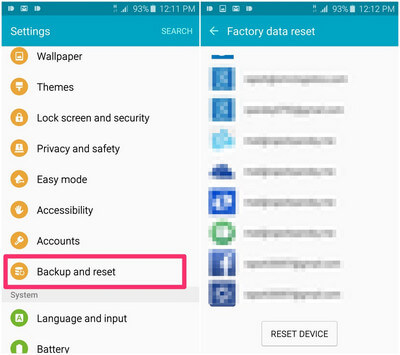
- Infine, tocca l’opzione Cancella tutto e attendi fino al completamento del processo di ripristino delle impostazioni di fabbrica.
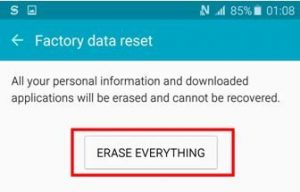
Consiglia un modo per risolvere errori e problemi relativi ad Android
Se al momento stai riscontrando errori o problemi fastidiosi sul tuo dispositivo Android, ti consigliamo vivamente di utilizzare Androide Riparazione Attrezzo. È uno dei migliori strumenti che puoi eseguire senza avere alcuna competenza tecnica.
Questa utilità di riparazione viene utilizzata per gestire errori e problemi relativi ad Android come L’app continua a bloccarsi, errore di rete non registrato, rete mobile non disponibile e molti altri.
Basta scaricarlo e installarlo sul tuo PC e seguire la sua guida per sapere come funziona questo strumento.

Note: Si consiglia di scaricare e utilizzare il software solo sul desktop o laptop. Il software non funziona sui telefoni cellulari.
Frequentemente Chiesto Domande:
Come faccio a correggere i criteri di sicurezza che limitano l'arresto di questa applicazione?
È possibile correggere i criteri di sicurezza che limitano l'interruzione di questo problema dell'applicazione riavviando il telefono, svuotando la cache di quella particolare app, aggiornando la versione del sistema operativo ed eseguendo un ripristino delle impostazioni di fabbrica sullo smartphone.
Cosa significa quando si dice che la politica di sicurezza impedisce l'utilizzo dei dati mobili?
Quando il tuo dispositivo dice la politica di sicurezza impedisce l'uso dei dati mobili, significa che non puoi utilizzare i tuoi dati mobili per effettuare ricerche o eseguire applicazioni online. Quindi, per risolvere questo problema, è necessario ripristinare le impostazioni di rete. Basta seguire attentamente le istruzioni seguenti per farlo:
- Vai all'app Impostazioni >> Gestione generale >> Ripristina.
- Successivamente, devi fare clic sull'opzione Ripristina impostazioni di rete
- Ora tocca Ripristina impostazioni >> Ripristina.
Come faccio a disattivare la politica di sicurezza delle app su Samsung?
Se hai bisogno di sapere come disattivare i criteri di sicurezza sul dispositivo Samsung, prova i semplici passaggi seguenti. Ma ricorda che i passaggi possono variare in base ai diversi modelli Samsung.
- Vai su Impostazioni >> fai clic su Biometrici e sicurezza.
- Quindi, devi toccare Altre impostazioni di sicurezza.
- Toccare App di amministrazione del dispositivo >> trova l'app difettosa dall'elenco delle applicazioni.
- A questo punto, tocca Disattiva >> scegli Disattiva.
È ora di concludere
Si spera che tu abbia letto attentamente questa guida alla risoluzione dei problemi e abbia provato tutte le correzioni. Se nessuna delle suddette tecniche ti ha aiutato e stai ancora riscontrando la politica di sicurezza limita l’uso della fotocamera nel problema Samsung, dovresti contattare immediatamente il team di supporto del corriere per chiedere aiuto.
Ultimo ma non meno importante, facci sapere se hai trovato questo post utile o meno. Per condividere feedback e domande, visita la nostra pagina Facebook o Twitter.
James Leak is a technology expert and lives in New York. Previously, he was working on Symbian OS and was trying to solve many issues related to it. From childhood, he was very much interested in technology field and loves to write blogs related to Android and other OS. So he maintained that and currently, James is working for it.androiddata-recovery.com where he contribute several articles about errors/issues or data loss situation related to Android. He keeps daily updates on news or rumors or what is happening in this new technology world. Apart from blogging, he loves to travel, play games and reading books.